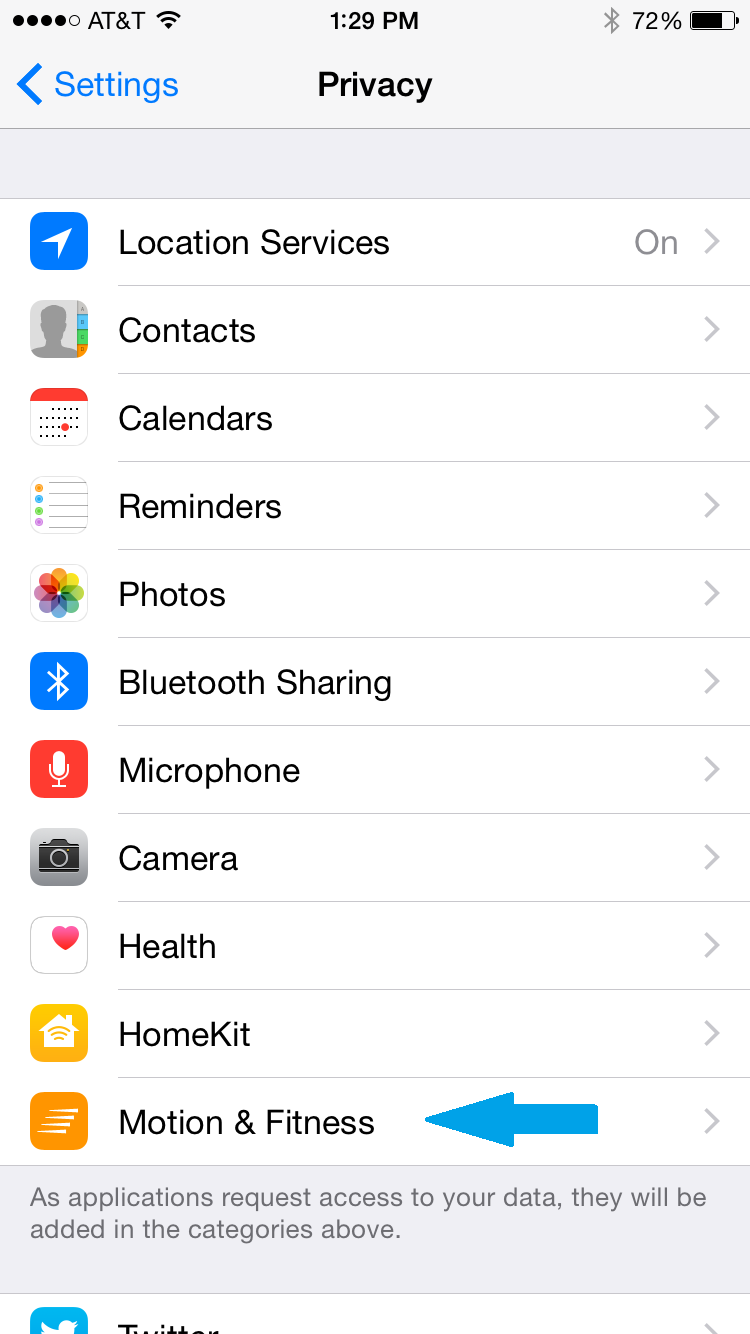Как повторно сделать непривязанный джейлбрейк на iPhone или iPad
 Многие из инструментов для взлома, которые были разработаны для последних версий iOS, таких как iOS 9 и iOS 10, являются частично отвязанными средствами для взлома. Всякий раз, когда вы перезагружаете iPhone, джейлбрейк отключается, и если вы хотите повторно взломать его, вы можете сделать это, снова запустив приложение для взлома со своего устройства.
Многие из инструментов для взлома, которые были разработаны для последних версий iOS, таких как iOS 9 и iOS 10, являются частично отвязанными средствами для взлома. Всякий раз, когда вы перезагружаете iPhone, джейлбрейк отключается, и если вы хотите повторно взломать его, вы можете сделать это, снова запустив приложение для взлома со своего устройства.
Когда полуотвязанный джейлбрейк отключен, все установленные вами твики и приложения для взлома перестанут работать, и Cydia начнет вылетать. Чтобы вернуться в нормальное состояние, вам придется повторно взломать устройство. Такое поведение намного безопаснее, чем отвязанные джейлбрейки, потому что, если вы случайно устанавливаете нестабильный твик, и это заставляет ваше устройство постоянно зависать или зависать, вы можете легко перезагрузить его, чтобы отключить джейлбрейк и удалить неисправный твик.
Вот список некоторых полу-непривязанных инструментов для взлома:
- Джейлбрейк Yalu для iOS 10
- extra_recipe + Джейлбрейк YaluX для iOS 10
- Джейлбрейк Phoenix для iOS 9.3.5
- Джейлбрейк Pangu для iOS 9.0 – iOS 9.3.3
- Джейлбрейк Home Depot для iOS 9.1 – iOS 9.3.4
Если вы взломали свой iPhone или iPad с помощью полу-непривязанного инструмента для взлома, прочтите следующее руководство, чтобы узнать, как повторно включить его после перезагрузки устройства.
Как повторно сделать джейлбрейк с полуотвязанным джейлбрейком
Шаг 1: На взломанном iPhone или iPad перейдите на главный экран и откройте приложение для взлома.
Шаг 2: Нажмите на кнопку взлома, чтобы начать процесс взлома. На снимке экрана ниже показано приложение для взлома Yalu, но оно похоже на другие полу-отвязанные средства взлома.
 Шаг 3: Во время взлома ваше устройство может перезагружаться несколько раз. После этого он загрузится до экрана блокировки, после чего вы сможете начать использовать настройки и приложения для джейлбрейка как обычно, а также просматривать магазин Cydia без сбоев.
Шаг 3: Во время взлома ваше устройство может перезагружаться несколько раз. После этого он загрузится до экрана блокировки, после чего вы сможете начать использовать настройки и приложения для джейлбрейка как обычно, а также просматривать магазин Cydia без сбоев.
Как повторно подписать полу-непривязанный джейлбрейк
Когда вы устанавливаете полу-отвязанный джейлбрейк с помощью Cydia Impactor и бесплатного Apple ID, сертификат приложения для взлома сохраняется только в течение 7 дней, после чего приложение начинает вылетать. Чтобы решить эту проблему, вам придется повторно подписать приложение для взлома через Cydia Impactor. Вот как:
Шаг 1: Удалите приложение для взлома с вашего устройства.
Шаг 2: Подключите взломанный iPhone или iPad к компьютеру и откройте Cydia Impactor.
Шаг 3: Перетащите IPA-файл с джейлбрейком в Cydia Impactor.

Шаг 4: При появлении запроса введите свой Apple ID и пароль. Эта информация будет отправлена в Apple, чтобы сгенерировать сертификат подписи для файла IPA.
Шаг 6: Перед запуском приложения перейдите в Настройки> Общие> Профили и управление устройствами и нажмите на профиль со своим Apple ID.
 Шаг 7: Нажмите кнопку «Доверять», затем перейдите на главный экран, и вы сможете открыть приложение для взлома и при необходимости выполнить его.
Шаг 7: Нажмите кнопку «Доверять», затем перейдите на главный экран, и вы сможете открыть приложение для взлома и при необходимости выполнить его.Вы должны повторять этот процесс каждые 7 дней, чтобы повторно подписать приложение для взлома и избежать сбоев. По истечении 7 дней вы можете продолжать использовать свои настройки для взлома и Cydia в обычном режиме, если только устройство не перезагрузится и взломать устройство не будет отключено. На этом этапе вам нужно повторно подписать приложение для взлома.
Если у вас возникнут какие-либо проблемы, сообщите нам об этом в комментариях ниже.
–>